close

好的,又到了我不負責任的教學了(?)
應該要是我被打光,怎麼變成先生被打光!!(重點錯)
我這個表情配上從上打下來的光,好像挺入戲的
但用在不該用的時候啊!
要把陰影整個修掉,可能會顯得不自然
所以只要提亮眼睛周圍就好了!
雖然我覺得大家會誤會我的教學在液化瘦身ㄏㄏ
前面我先拉過 對比 色階 就先省略這些小步驟,大家都會的哈哈
但是拉這個有限,又不能為了讓自己的臉變白就把其他地方曝光(怒瞪先生)
拉得差不多之後,臉還是黑的,沒關係
用選取工具

把眼罩陰影比較重的地方選起來
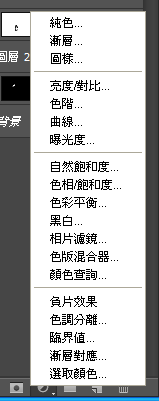
再從圖層下方,選擇曲線

自己看著照片拉一拉,拉到看的到眼睛(超敷衍)
拉完之後,取消選取
發現邊緣很銳利啊!!別擔心啦
點兩下黑色的那塊,遮色片
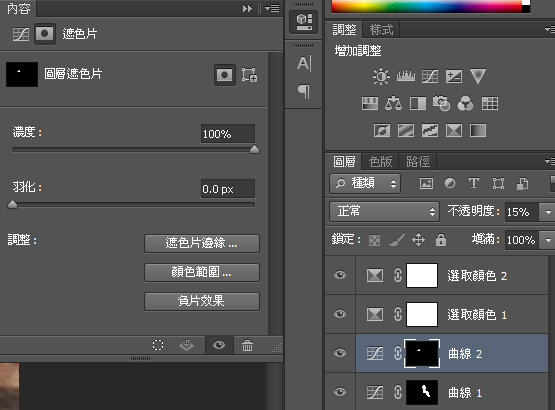
看到羽化沒有,拉一下就好了唄!
雖然我有時候會直接點遮色片(黑黑的那塊就是遮色片)然後 [濾鏡>模糊>高斯模糊] 讓白色的地方變模糊的
效果差不多啦~看個人偏好
接下來!!
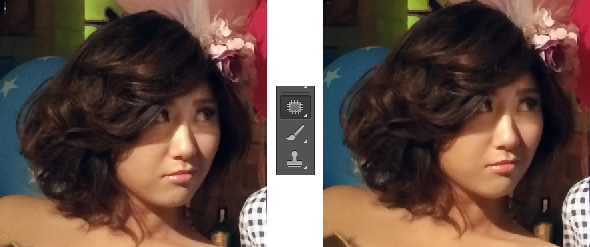
不要告訴我看不出哪個是使用前使用後!!(?)
調整完之後,因為算是硬把照片提亮的 所以臉上好像長了白斑
我們可以把塗層合併之後(怕失敗就複製圖層在合併)
然後用[修補工具]或是[印章工具]來把白斑用掉~
也不用直接塗白啦~不然還是會怪怪的ㄏㄏ

然後以此類推,把曝光的地方選起來然後用[曲線]再調暗
不過調暗比較不會有白斑的問題~可以在自己試試看!
當然之後就是 液化!調色!銳利化!
然後把照片修完啦!!(????)

以上,不負責任教學!YA!!
全站熱搜






 留言列表
留言列表